【auペイ20%還元祭り】auペイの20%還元について徹底解説します。

こんにちは、しー(@GTXTitanX)です。
自己紹介をしておくと、かなりのキャッシュレスオタクです。
今まで1年で10万円ほどキャッシュレス還元を受けてきました。
これがキャッシュレスの力 pic.twitter.com/dEC59LEJju
— しー (@GTXTiTanX) 2020年2月8日
▲三井住友カードで6万円の20% = 12,000円還元した例です。
こんな感じで、PayPayとかd払いで日々生活をしています。
今回は数あるキャッシュレスのなかでも、au PAYが過去最大級の還元祭りを行うということで、ご紹介いたします。
上記の三井住友カードと組み合わせることで、最大40%還元が可能なので、お得に買い物をしたいかたはぜひ。
キャッシュレス還元を受けるか受けないかで、ちりも積もれば山となる形式に節約できますので、実践してみてください。
1.au PAYとは?auじゃない人でも利用可能。

まず、au PAYについてご説明します。
au PAYはその名の通り、携帯キャリアのauが運営するキャッシュレス決済です。
ちなみに、他社でいうとdocomoはd払い、SoftbankはPayPayを運営中。
d払いとPayPayは今までガッツリ還元祭りを実施しているので、知っている方も多いのではないでしょうか。
それを後追いするため、auもかなりの額で還元することで他社との差を埋める作戦のようです。
なお、d払い、PayPayと同様で、au PAYはau以外の人でも使用可能です。

▲実際の画面。QRコードとバーコードタイプです。
ダウンロードは以下から可能です。
メリット
なんといっても圧倒的還元率ですが、それ以外にもメリットがあります。
auユーザーなら携帯電話の支払いと一緒にできるので、決済が楽です。
更に、使えるお店が多いのも◎
詳しくは後に記載しますが、コンビニはもちろんのこと、カラオケや居酒屋など、幹事をやって まとめて決済するだけでお得に還元されるお店が多数対応しています!

▲対応する居酒屋、カラオケの例
デメリット・注意点
注意点ですが、オンラインでの支払いには対応していません。
なので、Amazonなどのオンラインストアで還元を狙うのではなく、実店舗で還元を狙ったほうが良いです。
実際に使ってみて
実際にコンビニで使ってみましたが、他よりアプリの起動が早いのが利点です。
また、PayPayと違ってクレジットカードからチャージできるので残高管理が楽で◎
チャージして一定額だけ使えるので、使いすぎる不安がないので安心です。
ちなみに:
・d払い→都度クレカor口座引き落とし
・PayPay→チャージして残高から使用。※口座引き落としまたはATMチャージ、カードはYahooカードのみ。
2.20%還元の概要
au PAYの今回の還元祭りの概要を紹介します。

- エントリー:不要
- 還元率:20%(変動無し)
- 還元上限:7万円 (ステージ別、3回に分けての実施)
- 還元方法:au PAYで利用できるポイント
下記3つの時期に分かれており、それぞれ還元ポイントが決まっています。
ステージ1
2020年 2月10日(月) ~ 2020年 3月1日(日)
上限還元額:30,000ポイント(15万円決済で3万ポイント)
ステージ2
2020年 3月2日(月)~2020年 3月22日(日)
上限還元額:30,000ポイント(15万円決済で3万ポイント)
ステージ3
2020年 3月23日(月)~2020年 3月29日(日)
上限還元額:10,000ポイント(5万円決済で1万ポイント)
ということで、時期が別れて3つ。最大35万円支払いで7万円がバックです。
ちなみに、毎週10億円が全体の還元上限ですが、正直全体の還元上限に到達することはないと思います。
3.支払いまでの流れ

au PAYを起動し、右上のチャージを選択。
チャージ方法を指定してウォレットにチャージします。
なお、カードについてですがJCBはほぼ非対応ですので、マスターカード、VISAをご準備ください。
あとは支払いするお店で「au PAYで」と言うだけ。お店がコード読み込みをしてくれるので、終了です。
4.支払いできるお店

この画像が支払いできるお店一覧です。
※この他にも、楽天ペイ対応店などでも相互利用可能です。
- コンビニ各社→対応済みなので、日々の買い物で圧倒的還元が受けられる
- 回転寿司、居酒屋、カラオケ →チェーン店は対応しているところ多め。まとめて決済するだけで人から貰ったお金で還元可能。黙っておきましょう😶
- 家電量販店→大手はヨドバシ以外概ね対応。私はココを狙ってPCパーツを買う予定です。
- Japan Taxi対応。経費で乗って20%浮きますね。ポイント還元なので、なにも悪いことをしていないのでセーフ。
5.三井住友カードと組み合わせて40%還元
現在、三井住友カードに完全新規登録をされた人限定で、60,000円まで20%バック→12,000円キャッシュバックのキャンペーンを実施中です。
この記事の最初に登場したツイートがこのキャンペーンで、実際12,000円還元されました。
これがキャッシュレスの力 pic.twitter.com/dEC59LEJju
— しー (@GTXTiTanX) 2020年2月8日
入会後、2ヶ月の間にVpassアプリでログインすることでエントリーが確定します。なお、年会費は永年無料です。
auPAYにチャージでも還元されるとの事なので、これを期に申請すると、ステージ②には間に合うかと思われます。
実際私は2週間ほどでカードが到着しました。
auPAY対応カード種類はVISA、Mastercardなのでどっちを選んでもOKです。
6.まとめ
2/10~3/29まで約2ヶ月間、コンビニを中心に20%還元が受けられるのがau PAY。
正直、PayPayの初期キャンペーンの次ぐらいにお得なキャンペーンになっており、この波に乗らない手はないと思います。
デメリット0で決済が20%還元されますので、ぜひご活用してお得な2ヶ月を送ってください。
質問等ございましたら、Twitter@GTXTitanXまでご連絡ください。
【使用感レビュー】Thermaltake X1 RGB Cherry MX Blue 【ゲーミングキーボード】

Thermaltake様 @ThermaltakeJ から、ゲーミングキーボードの X1 RGB (Cherry MX Blueモデル)を頂きました!ありがとうございます!
— しー (@GTXTiTanX) 2019年7月1日
レビュー記事を書きます✍
かなり作りこまれてるようなので使う前から楽しみです pic.twitter.com/tN3huTBjpi
スペックをチェック
- 重さ:約1600g
- レイアウト:108キー JP配列 + マルチメディアキー
- フロートタイプ(キーが土台から"生えている"ようなタイプ)
- キーボードカラー:RGB LED
- USBポート x1
- 3.5mm ステレオミニプラグ x1
- 付属品:パームレスト、交換キートップ(Q W E R A S D Fのみ)キーキャップ引き抜き工具

▲付属品一覧。これだけ揃っているのはハイグレードモデルならでは。
使用感
スイッチ関連:キー設計◎、メディアキー◎ かなり作り込まれている
キー設計について

メディアキーが分離している
よく、[Fn]+[F5]で音量アップなど、ファンクションキーを利用しているものがありますが、例えばこの例なら音量アップとF5が入力されてしまい、不利益を被ることが多々ありました。
このキーボードはそこを回避するために右上のところにまとめて、
- 音量変更ホイール
- ミュート
- 停止
- 前の曲
- 再生、一時停止
- 次の曲
がまとまっており、"誤爆"防止になっています。

▲いちいち音楽プレイヤーなどを開かなくて良いのが嬉しい。
なお、ファンクションキーとFnをあわせる機能としては、ブラウザ起動、LEDエフェクト変更などが割り当てられており、常用はしない機能がまとまっています。
Cherry MX Blueの感覚
- 赤軸:クリック感(カチカチ):なし 押下圧(反発感):低め
- 青軸:クリック感(カチカチ):あり 押下圧(反発感):高め
イヤホンジャックとUSBは、思った以上にかなり便利

安定感、高さはグッド。サイズ関してはややデカの印象

豊富なライティング
見てるだけでたのしい pic.twitter.com/8CZuMyZ3XA
— しー (@GTXTiTanX) 2019年7月1日
こちらのページで発光パターンや同期機能についてみることができます。
発光パターンに関しては、かなりバラエティに飛んでいます。

▲公式がLEDを全面に使用した動画をアップしています。
詳しい使用感はこちらもご参照ください。
まとめ:シンプルなのに高機能

Thermaltake TT PREMIUM X1 RGB CherryMX Blue -日本語キーボード- ゲーミングキーボード KB430 KB-TPX-BLBRJP-01
- 出版社/メーカー: Thermaltake
- 発売日: 2018/07/20
- メディア: Personal Computers
▲青軸モデルの販売ページはこちらから。執筆時点で1万円を割り、約9400円。かなりお買い得と言える。
ちなみに、特にFPS向けで、押したときの反応地点が青軸より1mm短いCherry MX Speed(通称 銀軸)モデルもございます。
実際に触っていみると、本当にすこーし触れただけでキーが反応するので、ここらへんは好みです。
- 青軸:カチカチ しっかり押して反応する(2.2mm)押した感じが欲しい人向け
- 銀軸:スコスコ ちょっと押して反応する(1.2mm)とにかく早く反応して欲しい人向け

Thermaltake TT PREMIUM X1 RGB CherryMX Speed -日本語キーボード- ゲーミングキーボード KB429 KB-TPX-SSBRJP-01
- 出版社/メーカー: Thermaltake
- 発売日: 2018/07/20
- メディア: Personal Computers
▲銀軸モデルの販売ページはこちら。
【法人向け】AutoCADを快適動作させるPCのスペックと販売店の紹介

こんにちは、新潟県内で工業について学んでいるPCライターのしー(Twitter@GTXTiTanX)です。
現場で2次元図面を製作する際には、AutoCADを筆頭とするCADソフトを使用するかと思います。
それだけでなく、3Dモデリング等のソフトも導入していると、どうしてもPCの要件は年々ハイスペックになってくるはず。
そういった時、販売代理店からおまかせで買う、というのも1つの手ではありますが、国内のBTO(組み立て済み)PCメーカーから買うと比較的安く済ますことができます。
▲BTOについてはこちらを参照ください。
理由としては、
- 大手BTOメーカーは大量発注をかけるので安い
- 必要以上のスペックを選ばない事でコストを抑えられる
上記がBTOメーカーで買うと安く抑えられる理由です。
おすすめのBTOメーカーを紹介します。
BTOメーカーについては、最大手のドスパラ がおすすめです。
BTOメーカー:ドスパラとは

ドスパラは、国内に22の店舗を持つ大手PCショップです。
それでありながらECの売上も業界トップクラスで、サポートと価格の安さでPCゲーマーやクリエイターからの信頼も厚いのが特徴です。

▲大学を中心に、法人にも納入している。
AutoCADを快適動作させるには
通常版、LT等さまざまグレードがありますが、以下で推奨スペックは統一されています。
AutoCAD2019推奨スペック
- OS:Windows10 64bit
- CPU:3Ghz以上
- RAM:16GB
- GPU:106 GB/s VRAM 4GB
AutoCAD 2019 including Specialized Toolsets の動作環境 | AutoCAD 2019 | Autodesk Knowledge Network
これらの情報から、ドスパラにて幾つか選定しましたのでご覧ください。
1.raytrek LAX P2

- OS: Windows 10 Home 64ビット
- CPU: AMD Ryzen 7 2700X (3.7GHz-4.35GHz 8Core16Thread)
- RAM: 16GB DDR4 (8x2)
- GPU: NVIDIA Quadro P2000 VRAM 5GB
CG,CADにおいて圧倒的な性能を誇るQuadroは、業務における3Dデータ、シミュレーションにも活用可能で、ややオーバースペック気味ですが他の業務でも扱いやすいでしょう。
その他のスペックも申し分なく、まず間違いない一台となっています。
MAYAや3DSMaxを使用する場合はこちらでオールインワンとして十分使えるでしょう。
2.raytrek LAX

- OS: Windows 10 Home 64ビット
- CPU: AMD Ryzen 7 2700X (3.7GHz-4.35GHz 8Core16Thread)
- RAM: 16GB DDR4 (8x2)
- GPU: NVIDIA Quadro P620 VRAM 2GB
こちらはQuadroP620を搭載しているPCで、やや上のP2000より性能が劣る半面、コストパフォマンスが良くなります。
こちらを選択する場合としては、
「AutoCADのみを扱う予定で、ほかはオフィスを使用する程度」
でして、大口で購入する場合はやや性能の劣るこちらでも十分でしょう。
ここで、VRAM2GBで良いのか?という疑問が浮かびますが、基本的には大丈夫です。
AutoCADは基本的に二次元図面を扱うソフトですが、最近は3Dも少し扱えるようになっています。(シェーディングや建物の3Dデータ)
そちらを快適に動作させるために5GBのビデオメモリが必要となっています。
ご相談お受けします。
今までTwitterのDMにて100名以上の方のPC関連の問題解決をしてきました。
もちろん法人の担当者さまでも一切問題はございません。
疑問等ありましたら、Twitter@GTXTiTanX、またはseanoteblog@gmail.comまでご連絡ください。
【選ばない理由がない】PUBG、Apexの最新おすすめグラボはGTX1660Tiで決まり!

 「PUBGとかApexとか遊びたいけど、RTX2070とか高すぎる」
「PUBGとかApexとか遊びたいけど、RTX2070とか高すぎる」
最新ゲームはやりたいけど、別にプロゲーマー目指すわけじゃないし、友達と遊ぶために何年か使えるPCでいい
という人のために、新時代のコスパ最強グラボ、GTX1660Tiを紹介します。
最後にはGTX1660Ti搭載の組み立て済みPCも紹介するのでよかったらどうぞ。
はじめに:こんな人向けの記事です。
- PCについてわからないけど、とりあえず大体のゲームは動かしたい
- 値段も性能もソコソコほしい
という人にはGTX1660Tiがおすすめです。
おすすめの理由1:最新世代こそ正義です
▲これがGTX1660Ti。外側のファンはメーカーによって違います。
グラボは、最新世代であることが重要なんです。
グラフィックの技術は日々進化を続けていて、最新のゲームほど最新のグラフィックボードに最適化されています。
iOS12を使いたいならiPhone4sじゃ役不足で、最低でもiPhone7、もしiPhone XSならマックスパワーで動くはず。
それと同じです。要は新しければ新しいほど良い。その点1660Tiは優れています。
簡単に図で説明すると、グラフィックに必要な仕事が並列で行われます。

▲グラフィックの仕事が効率的
おすすめの理由2:無駄を削ぎ、コスパ最強。
同じ世代のRTXと違い、レイトレーシングコアというチップが搭載されていません。
これは光の演出をリアルにするものでして、正直esports系のゲームだといらない。
というわけで作られたのがGTX1660Ti。
VRや光の演出はリアルにできませんが、ゲームをするなら十分です。
なんと、今でも9万円する「GTX1080」とグラフィックスコアがほぼ同じにもかかわらず、3万円です。オトクすぎる。


▲証拠写真。よく見るとコスパが2倍高いことがわかります。
そしてこれがGTX1660Tiを使った検証です。

▲なんと、PUBGではUltra設定で120fpsを記録しています。
正直、持っている人が羨ましくなる(笑)
これからPC買う人は、GTX1660Ti以外不要論すらあります。
余談:高いに越したことはない
とは言っていますが、高ければ高いほどもっと安定動作しますし、配信しながらだとここからフレームレートが落ち込みます。
最強グラボは他にもありますし、お金に余裕があるなら別に無理してGTX1660Tiを買う意味はありません。
組み立て済みPCという選択肢
ゲーミングPCといえば自作、と考えてしまう人がいるかと思いますが、時代は組み立て済みPC(BTOPC)です。
BTOについて知らない人向けの解説記事がありますので、詳しく知りたい方はどうぞ。
僕はTwitterでPCに関する相談をよく受ける(今までに100件ぐらい)んですが、ほとんどがBTOで買っています。
組立費用を考えると、BTOでも自作でもほとんど価格が変わらないのが要因みたいですね。
そこで、GTX1660Tiを搭載したPCを1つだけ、紹介します。
Dospara ガレリアXT
GALLERIA XT(ガレリア XT)|パソコン通販のドスパラ【公式】
ドスパラといえば日本トップクラスのBTOメーカーです。納期は早い、PCは安い、サポートが安心と3拍子揃っていまして、質問者の方もドスパラが多めです。
実は、私もドスパラでPCを買ったことがあるのですが、故障はありませんでした。
こちらはランキング2位の人気PCでして、まず間違いないかと。
ちなみに、各種ゲームですが、
- Fortnite:超余裕、ヌルサク快適
- PUBG:余裕、設定を下げなくてもカクつく心配なし
- Apex Legends:余裕、高設定で世界観を楽しむ余裕あり
といった感じで、人気バトロワは大体いけます。PUBGが出た当初は15万円以上は必要だったので、時代の進歩を感じますね。
ちなみに、もう少し背伸びしてメモリを8から16GBに変更すると、余裕に超が1個増えます。
バトロワは人数が多いのでメモリが多いほうが有利。
販売ページのリンク
下記のリンクから、キャッシュバックが受け取れる販売ページに行くことができます。
>>GALLERIA XTを見てみる(期間限定:3000円キャッシュバック)
なお、不明な点がありましたら、Twitter@GTXTiTanXにDMをいただければご相談にのります。
誰でもできる!「ガキが・・・舐めてると潰すぞ」をスマホでつくる【作り方】
ガキが・・・舐めてると潰すぞ

最近インターネットで話題のYouTubeに出てくる”アノ”画像。37408759810
ガキが・・・舐めてると潰すぞ pic.twitter.com/Kx1q3HmEni
— ガキが・・・舐めてると潰すぞ画像bot (@bot49781160) January 6, 2019
▲まとめている人がいました。こんな画像
YouTubeのゴシップ記事を投稿しているアカウントが「検索画面で目につくように」と作ったサムネイルです。
実際、別の意味で目につくようになり、ソコソコ話題になりました。
今回は、誰でも簡単にこの「ガキが・・・舐めてると潰すぞ」を作れるようにしたいと思います。
用意するもの
スマホ編で必要なもの
・スマホ1台
・右半分に出す画像
・無料スマホアプリ「PhotoshopMix」
PC編で必要なもの
・PC1台
・右半分に出す画像
・レイヤー機能を備えた画像ソフト(GIMP,Azpainter2,フォトショなど)
手順1.ガキが・・・の部分をDLする
あらかじめ作っておいたので、文字が書いてある方の部分を保存します。

▲この画像を長押しまたは右クリックでDLします。
透過png形式ですので、このまま使用可能です。
手順2.好きな画像と合成する
スマホ編
PhotoshopMixを起動し、「マイプロジェクト」の右にある+を押します。

▲「画像」から、DLした「ガキが・・・」を選択します。

▲画面右中央のメニューから、プラスボタンで、レイヤーを追加します。
出てきたメニューでは、「画像」を選択。

▲右側に出す画像を選択したら、いい感じの位置に調整します。
画像は、ぱくたそより。引用元:ゲームに没頭しすぎて日常生活に支障が出そうな男性 | ぱくたそ-フリー素材

▲画面右中央で画像を長押しすると持つ事ができるので、画像レイヤーの上下を入れ替えます。

▲最後に共有メニューでカメラロールを選択すれば完了です。
パソコン編
このリンクから「ガキが・・・舐めてると潰すぞ.psd」をDLします。
psdが開けないソフトの場合は上の方にある透過pngをDLしてください。
psdファイルを開くと1番下に「ここに画像を入れる」というレイヤーがあるので貼り付けし、移動ツール等で調整してください。(スマホ編と同様です)
作り方を動画にしました
少し分かりづらかったので、動画にて手順を解説してみました。
著作権・肖像権を守って楽しく遊びましょう
この世の画像には作った人に権利があったり、撮った写真に権利があったり、むやみやたらと他人の顔をネットに晒し上げてはいけない、という権利があります。
著作権や肖像権は裁判沙汰になることもあるので、気をつけて遊びましょう。(身内でネタにしてLINEなどにあげるぶんには仲が悪くならなければ良いでしょう)
また、コラ画像の世界は奥深く、Adobeのフォトショップを持っているとできることの幅が広がります。
月額がそんなに高くないのでライセンス購入してみても良いでしょう。
体験版1週間無料のAdobe PhotoshopCCはこちらから。

Adobe Photoshop CC|12か月版|オンラインコード版
- 出版社/メーカー: アドビシステムズ
- 発売日: 2013/10/01
- メディア: Software Download
- この商品を含むブログを見る
Windows10をアップデートしたら見直したい設定【2019年版】
アップデートで設定が消える!

Windows10の最新アップデートである「October 2018」が全世界のPCに配信され始めました。
1809が降ってきたのでシステムフォントを直すなど
— しー (@GTXTiTanX) January 18, 2019
Windows10では、システムを大幅に変更する「メジャーアップデート」と呼ばれるアップデートでは、設定がデフォルトになっていたりするため、今回はそれらをある程度まとめてみることにしました。
- アップデートで設定が消える!
- 1.フォントが汚いので游ゴシックからメイリオにする
- 2.キーボードをGoogle日本語入力のみにする
- 3.マウス操作でスリープ解除しないようにする
- 4.ゲームバーを無効にし、ゲームのパフォーマンスを上げる
- Windows10Proならアップデートを制御可能
- アップデートごとに随時更新予定!
1.フォントが汚いので游ゴシックからメイリオにする

「FontChanger」というフリーソフトを使用し、システムフォントをメイリオにします。
上の画像で分かる通り、メイリオは詰まっておらず、柔らかな印象があります。
見やすさに直結するので、メイリオに変更しています。
DLはこちらより。
使用方法はDLしたら起動して変更したいフォントをクリックし、再起動するだけです。
余談ですが、Windowsのアップデートや再起動を早くするならSSDがオススメです。
SSDはアクセス速度が圧倒的に早くなるデバイスで、数年前より格段に安く買えるようになっているので、ぜひ検討してみてはどうでしょう。
▼500GBのモデル。SamsungのSSDは安定ですね。

Samsung SSD 500GB 860EVO 2.5インチ内蔵型【PlayStation4 動作確認済】5年保証 正規代理店保証品 MZ-76E500B/EC
- 出版社/メーカー: 日本サムスン
- 発売日: 2018/02/02
- メディア: Personal Computers
- この商品を含むブログを見る
2.キーボードをGoogle日本語入力のみにする
Windowsのデフォルト入力であるMS-IMEを使わず、Google日本語入力などを使う人は、入力モードが複数になってしまうのでMS-IMEを消す必要があります。
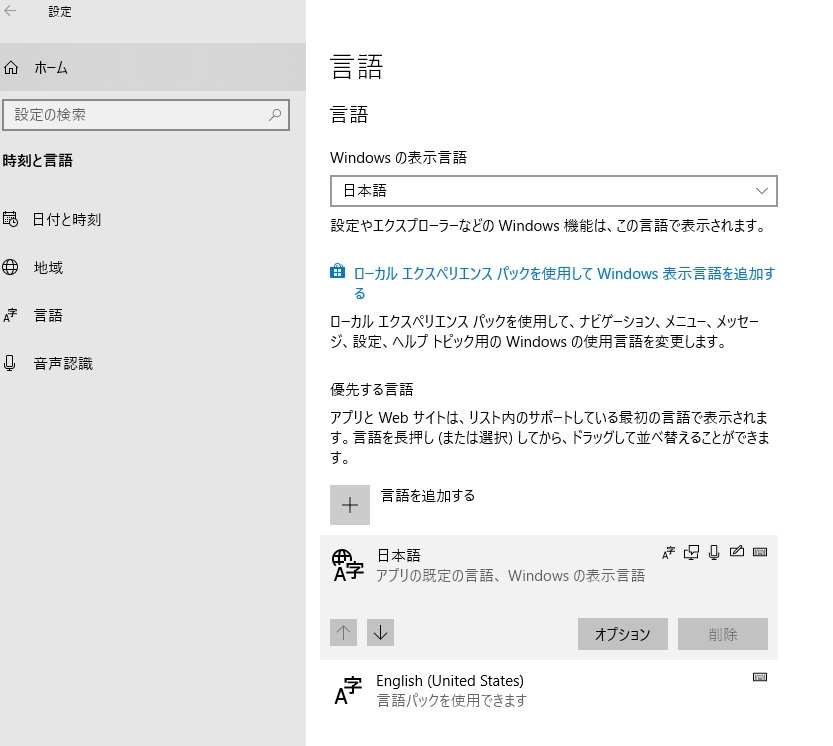
Windowsの設定から、時刻と言語→言語、「日本語」のオプションをクリックします。
次の画面でMS-IMEを選択肢、削除をクリックすれば削除可能です。
3.マウス操作でスリープ解除しないようにする
マウスを動かしただけでスリープを解除してしまうという事があり、それを制御する必要があります。
アップデートによってはこの設定が飛ぶことがあるので、毎度チェックすると安心です。
Windowsボタンの右にある検索バーに「デバイスマネージャー」と検索します。
デバイスマネージャーから、マウスとそのほかのポインティングデバイスを選択し、HID準拠デバイスが出てくると思いますので、右クリック、プロパティをクリック。
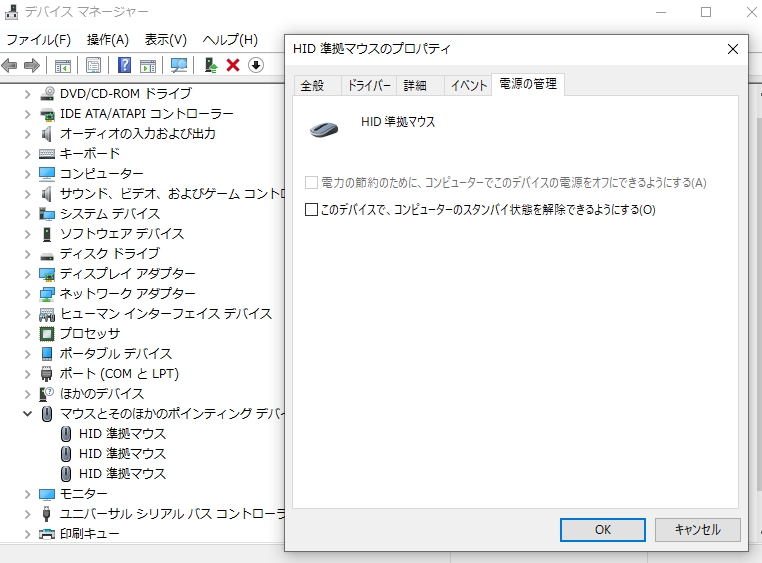
電源の管理タブで「このデバイスで、コンピューターのスタンバイ状態を解除できるようにする」のチェックを外してください。
複数HID準拠デバイスがある場合は全て行いましょう。
4.ゲームバーを無効にし、ゲームのパフォーマンスを上げる
XBOXゲームバーを無効にすることで、ゲームのパフォーマンスが上がることがあります。
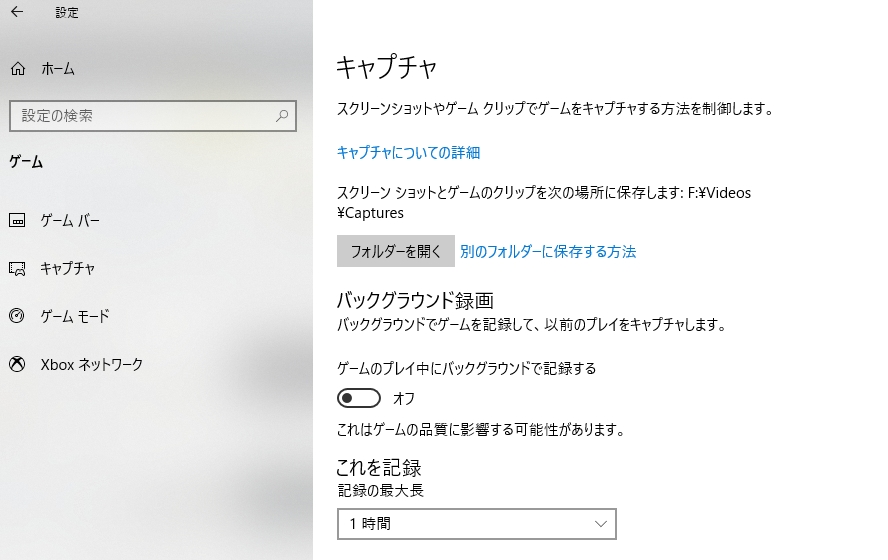
設定からゲーム、ゲームバーを無効、キャプチャから「ゲームのプレイ中にバックグラウンドで記録する」をオフ。
Windows10Proならアップデートを制御可能
こんな面倒くさい設定をしたくない場合、Windows10Proなら制御可能です。
Windows10ProのライセンスをAmazonで購入したら、設定の「更新とセキュリティ」から、ライセンス認証、「プロダクトキーを変更する」で入力すればOKです。
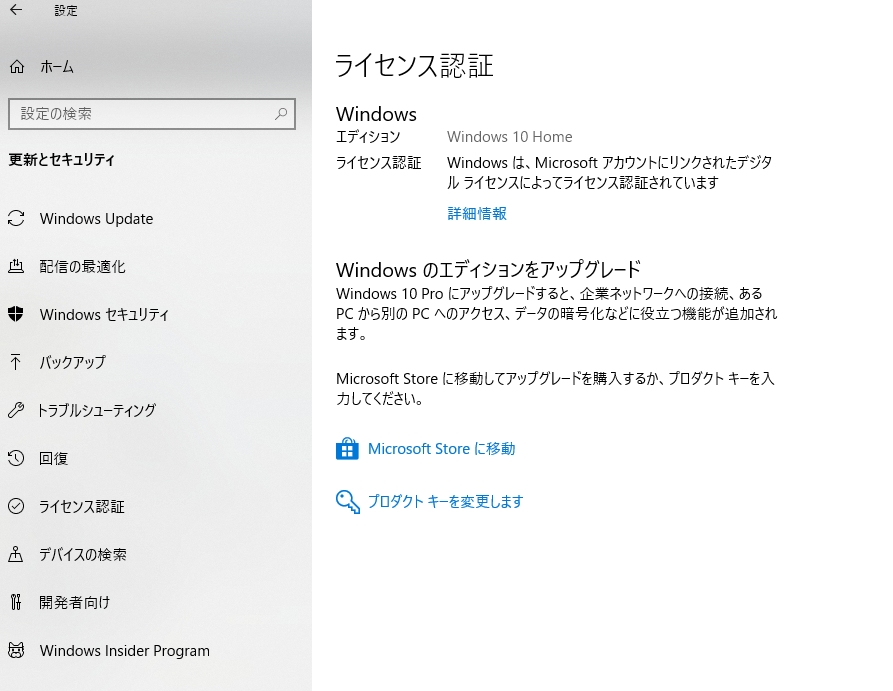
購入はAmazonが安く購入できますので圧倒的にオススメです。

Microsoft Windows10 Pro 64bit 日本語版|DSP版|LANアダプターバンドル品
- 出版社/メーカー: マイクロソフト(DSP)
- 発売日: 2015/08/01
- メディア: DVD-ROM
- この商品を含むブログを見る
アップデートごとに随時更新予定!
自分のためという観点もあり、今後も更新予定です。
また、わからない点がありましたら、Twitter@GTXTiTanX までご連絡くだされば質問回答いたしますので、ぜひどうぞ。
そういえばブログばかりで告知してたんですけど、TwitterのDMでPCスペック、ゲーミングデバイス、デジタル関連のお悩み相談にのります。
— しー (@GTXTiTanX) November 10, 2018
どなたでもお気軽にご相談ください。
初心者大歓迎・もちろん無料!
※ちなみに、今まで70人ほどの方の相談を解決してきました。
【解説】ゲーミングマウスとはなにか?違いと選び方【2019年】
ゲーミングマウスとは?を解説します!

「ゲーミングマウス」という言葉を聞いたことがあっても、それが実際には何を示すのか、よくわからない。
そんな意見を以前Twitterで頂いたので、ゲーミングマウスについて説明していきます。
ゲーミングマウスは、名乗ってしまえば何でもなっていまいます。
というのもゲーム向け、と言っているだけの物もあり、性能に関して基準はないのです。
この記事でザックリと「ゲーミングマウスとは」と知ることができれば正しいマウスの選び方をすることができるでしょう。
実際、私の周りにも「無名のメーカーをAmazonで購入していまい後悔した」という人がおり、こちらの記事を書いたという経緯があります。
もしわからない点がありましたら、Twitter@GTXTiTanX までDMをいただければ相談を受付いたします。お気軽にご連絡ください!
(もちろん、その他PC関連の些細な事でも構いません!)
- ゲーミングマウスとは?を解説します!
- だいたいこれがゲーミングマウス
- 持ち方別おすすめマウスとその理由
- ビジネスでも使えます!
- 主なゲーミングマウスを出しているメーカー
- 他にもこんなゲーミングデバイスがあります
だいたいこれがゲーミングマウス
はじめにザックリと説明しますと、以下の3つの条件を満たしていれば、ゲーミングマウスと言えるでしょう。
- センサー
- スイッチ
- 耐久性
が高性能なものをゲーミングマウスと呼んで良いでしょう。
Amazonでよく見かける、1000円ぐらいでピカピカ光っているマウスは、この中でセンサー性能や耐久性に難があるものが多いようです(一概にはいえませんが!)。
ここからはこの3点について詳しく説明していきます。
ポイント①センサー

ゲームでは、マウスを移動させた距離に対して正確にカーソルが動くことが要求されます。
FPSであれば敵を狙わなければなりませんし、LoLやDota2だったら密集した中から正確に1つの対象を選ぶ必要があります。
そのため普通のマウスと違い、センサーのスペックが高くなっています。
主に比較して強化されている点は以下の通り。
- ポーリングレート(1秒あたりのPCへの位置データ伝達回数 [ hz ] )
- リフト・オブ・ディスタンス(床面に対する反応距離の限界 [ mm ] )
- 最大トラッキング速度(センサーが感知できる速度の限界 [ IPS , inch / sec] )
- 最大加速度(0から最高速度までの到達速度 [ G ] )
- フレームレート (1秒間に床面を撮影する回数 [fps , frames / sec] )
- 解像度(実際の移動1インチあたりのPC移動量=ドット数 [ DPI , dot / inch ])
と、6つほどの要素があります。
最大加速度など、理系の単語が出てくるのでわかりづらいですが、比較する必要がないほど高性能なため、深く考えなくても良い点です。
余談ですが・・・
Razer社のRazer 5G Sensor が 「最大加速度 5G」 という値を公称しています。
Gというのは、よくジェットコースターやモーターレースで「Gがかかっています!」といわれているあれです。
ジェット戦闘機が1Gという紹介がRazer社のWebサイトにあるとおり、5Gというのはとんでもない速さ。
つまり人間には到底出せないので深く考えずともいい、という訳です。
ポイント②スイッチ

ゲーミングマウスには、右、左、ホイールの他に、サイドボタンが備わっているものが主流です。
Logicool G300Srは特徴的で、合計9つのボタンに固有の設定ができます。

▲Logicool公式サイトより。指の脇にたくさんのボタンがある
特にバトルロワイヤル系のゲームではキーボード操作が複雑になるため、ボタンが多いことはメリットになります。
一般的には左右に2つずつ、または親指側に2つといったパターンが多いです。
マウスを選ぶ際には自分の用途にあわせて決める必要があります。
主にスイッチはオムロン社製の物が比較的多く、日本の大手メーカーだけあって安心感が高いです。
また、専用のソフトを使うことでキー入力だけでなく、Enterやスペースを割り当てることも可能です。
ポイント③耐久性・サポート

耐久性は、コストパフォマンスに直結する要素で、毎日何時間も使われる物ならではの比較点です。
前述のとおり、センサーやスイッチなど、電子部品が複雑に構成されており、消耗については各社さまざまな対応を行っています。
耐久性をアピールしたり、交換・修理が手厚いことをアピールしています。
例)「5000万回のクリック試験に耐えた」「2年の交換保証」など
選ぶ際には、この項目をチェックしておくと後々お得かもしれません。
ただ、そもそも有名メーカーならソコソコの耐久仕様を出しているはずなので過度な不安はいりません。
実際、私の使用している ZOWIE FK2 は4年使用してスイッチのヘタリ程度で、目立った故障はなしです。
また、有線・無線どちらでもゲーミングマウスは存在していて、LogicoolのG703やG903、PRO Wireless Gaming Mouse は無線でありながら有線よりも応答速度が早い、という特徴を持ち合わせています。
持ち方別おすすめマウスとその理由
ゲーミングマウスは1つが万能、というわけでは無く、形状などの特徴から別れます。
ここでは持ち方ごとにマウスを選ぶことができる、という観点から紹介します。
ただ、持ち方やサイズに関しては、店頭にて実際に掴むことが重要です。
ガッツリ掴むタイプ
Razer DeathAdder や Logicool G703のように手全体で掴むマウスは手が大きい人やセンシ(ゲーム内感度)が低い人、手首を振って操作する人にオススメです。
つまんで指先で動かすタイプ
指先でマウスをつまみ、力を抜いて持つ人には、ZOWIE FK2やLogicool PRO Wireless Gaming Mouseのように軽く低めのマウスがオススメです。
マウスがフィットしに来い派のタイプ
特に持ち方にこだわらず、持った瞬間フィットしてほしい人には、Logicool G300SrやRazer Lancehead Tournament Edition、SteelSeries Rival 710といったクビレがあるマウスがオススメです。
ビジネスでも使えます!
ゲーミングマウスというだけあって、ゲームでの使用を想定しがちですが、マウスを使用する業務での作業効率UPを見込む事もできます。
エクセル等で正確な操作が可能になったり、長時間の作業でも疲れづらい人工工学設計など、魅力が多いです。
主なゲーミングマウスを出しているメーカー
ゲーミングマウスはデバイスの中でも王道なので多くのメーカーが出しています。
以下にはメーカー名ではなく、便宜上ブランド名を記載します。
(ブランド名クリックで販売ページに飛びます)
都市圏の電気店やPCショップにて取扱いがあるものがほとんど。
特に上の方に記載されているメーカーは比較的地方のショップにもあるので、ぜひ店頭で触ってみることをおすすめします。
PCショップをまとめたこちらの記事に記載されている所はほとんどゲーミングマウスを置いているので近くのショップを探してみると良いでしょう。
他にもこんなゲーミングデバイスがあります
マウスのほか、キーボード、マウスパッド、モニターなどなどゲーミングデバイスはたくさんあるので、随時追加していきます。
ゲーミングPCについてはこちらで紹介しております。
【ゲーミングデバイス】LoLにおすすめのゲーミングマウス3選【マウスパッドもあるよ!】

こんにちは、ゲーミングデバイスオタクのしー(@GTXTiTanX)です。
HyperXさんから提供を頂いたり、デバイスレビューサイトで最優秀賞を獲得したりしているぐらいには、オタクです。
本記事では、LoLで使うときにおすすめのマウスについて、僕の知識と情報をまとめ、紹介します。
1.ゲーミングマウスとは
ゲーミングマウスと普通のマウスの違いは
- 裏面のセンサーの機能(つまり、操作精度)
- 持ちやすさ
- 軽さ
の3つになります。詳しくは別記事にて解説しています。
この3つの要素から説明していきます。
2.LoLに必要なマウスは?
LoLは、縦横斜めの全方位に移動させるので、FPS向けの縦長モデルよりも小型で丸っこい形状のほうがおすすめです。
FPSは横への移動が多いので縦長にできていることが多いのです。
細かい操作が必要なので、つかみやすさの高いマウスも重要です。
親指で操作するサイドボタンがついているものが多く、LoLで活用すべき機能になっています。
僕はサイドボタンにエモートとピンを設定していますが、人によってはサモナースペルを登録したりしています。
3.おすすめマウス
①ZOWIE DIVINA S2
DIVINA S2は小型・軽量・シンプルと、三拍子揃ったマウスです。
基本性能は最新水準かつ高性能なので、今間違いないマウスランキング第1位でしょう。
- 重さ:82g
- サイズ(縦x横x高さ):122x59x38mm(最長部)
- センサー:PMW3360
- 接続方式: 有線USB
センサーは今となっては業界スタンダードになったPMW3360。近年はほとんどのマウスがこれと同等かそれ以上のものを搭載しており、DIVINA S2もそれにあわせた形になります。
ちなみにZOWIEの旧世代マウス(ECx-A,FKx)はPMW3310センサーを搭載していました。
LoLプレイヤーはなぜかZOWIE推しが少ない気がしますので、ここで推しておきます。
②Logicool G703

【Amazon.co.jp限定】ワイヤレス ゲーミングマウス ロジクール G703d エルゴノミクスデザイン ワイヤレス充電対応 LIGHTSPEED Logicool G ステッカー付き
- 出版社/メーカー: ロジクール
- 発売日: 2018/03/16
- メディア: Personal Computers
- この商品を含むブログを見る
LoL日本1のDFM御用達のワイヤレスマウスG703。
ワイヤレスながら遅延がほとんど無く、有線マウスと同様の使用感でプレイ可能です。
実際にWorlds2018の舞台でもDFMの選手が使っており、接続の安定感は折り紙付きです。
右手用に設計された手に沿う形状で、フィット感が抜群です。手をマウスにかぶせるような人にピッタリのゲーミングマウス。
- 重さ:107.6g
- サイズ(縦x横x高さ):124x68x43mm(最長部)
- センサー:PMW3366
- 接続方式:有線USB・2.5Ghz無線切替可
若干重みはあるものの、無線であることを加味すればそれすら無視できるメリットがあります。
有線接続すると充電しながら使用可能で、特に問題はないようになっています。
③Razer DeathAdder Elite

Razer DeathAdder Elite エルゴノミック ゲーミングマウス【日本正規代理店保証品】RZ01-02010100-R3A1
- 出版社/メーカー: Razer Inc.
- 発売日: 2016/12/23
- メディア: Personal Computers
- この商品を含むブログ (1件) を見る
Razer社の定番モデル DeathAdder。車で言えば、アクアみたいな。
ちなみにFakerはDeathAdderユーザーです。
左右のクリックボタンがやや浮いているのが特徴で、指が長い人にフィットする形状。ちなみに、画像ではわかりづらいですがやや右に反れた形状です。
サイドボタンが大きめな点も使いやすく、非常に良いです。
センサーが強力で、秒速11.43mで動かしても正確にカーソルが動きます。そんなに早く振る人はいないですが!(約40km/hに相当するので、車ぐらい)
https://twitter.com/RazerJP/status/1076745973643104256https://twitter.com/RazerJP/status/1076745973643104256
テック豆:Razer 5Gオプティカルセンサーを搭載したゲーミングマウスでは、CMOSセンサーが1秒間に最大15,000回のスピードで設置面を撮影してそれをマウスの動きとして解析し、X軸・Y軸の情報として最大毎秒1000回PCに伝送します。なので、最大秒速11.43mの対スピード性能が実現するのです。
— R Λ Z Ξ R 🇯🇵 (@RazerJP) December 23, 2018
- 重さ:105g
- サイズ(縦x横x高さ):127x70x44mm(最長部)
- センサー:Razer 5G(PMW3389DM)
- 接続方式:有線USB
4.ゲーミングマウスにはマウスパッドも必須
ゲーミングマウスだけではなく、マウスパッドも合わせて買わなければ真の性能を発揮することはできません。
上記3つのメーカーに対応するマウスパッドを選べば、当然間違いなく良い性能が発揮できるでしょう。
ZOWIE G-SR

BenQ ゲーミングマウスパッド Zowie G-SR 大サイズ/100%フルフラット仕上げ
- 出版社/メーカー: ベンキュージャパン
- 発売日: 2016/09/30
- メディア: Personal Computers
- この商品を含むブログを見る
ZOWIEのマウスパッド。大小ありますが、机のあまりを見てできれば大が良いです。大は小を兼ねると言いますし。
LoLはわりと小さいパッドサイズでもできないでは無いですが、大きいほうが物にぶつかる危険は減ります。
Logicool G640r

LOGICOOL ロジクール G640r ラージ クロス ゲーミング マウスパッド
- 出版社/メーカー: ロジクール
- 発売日: 2016/04/01
- メディア: Personal Computers
- この商品を含むブログを見る
Logicoolからは布小サイズ240t、ハード小サイズ440、布大サイズ 640の3つが出ていますが、厚みがあって滑りが良いG640がおすすめ。
厚みがあるとクッション性があがり、手首も痛くなりづらいですよ。
Razer Goliathus Large(Speed)

Razer Goliathus Cosmic Large (Speed) マウスパッド【日本正規代理店保証品】RZ02-01910300-R3M1
- 出版社/メーカー: Razer Inc.
- 発売日: 2016/11/18
- メディア: Personal Computers
- この商品を含むブログを見る
Razerのマウスパッドはいくつか種類があり、Speedタイプは滑りやすさに特化した表面です。
端がステッチ加工(断面隠し)されており、耐久性も◎。
なにより、机で目立つ柄がカッコいいですよね。
もし迷ったら・・・
迷ったら実店舗で触るのが一番良いです。
形状によって手に合う、合わないがかなり別れます。
なので、自分に適したマウスがこの3つで見つからなかった人もヨドバシやツクモに行ってみてください!
PayPayでキャッシュバックを狙う!ビックカメラでおすすめの商品5選

買い物はビックカメラ派、しー(@GTXTiTanX)です。
本記事では、PayPayでお得に家電を購入する方法について、そしてキャッシュバック狙いで買う商品のおすすめ順に5つ紹介します。
ただ家電を買えばいい、というだけで購入すると損するかもしれませんので、ぜひ"おすすめの商品"から選んでみてください。
PayPayのキャッシュバック手順
PayPayの「100億円あげちゃうキャンペーン」の内容をサラッとおさらいします!
最近流行りのQR決済を普及させるためのキャンペーンで、QR決済の「PayPay」を使うと、
- 必ず20%還元(月5万まで還元)
- 40回に1回100%還元
→月5万の枠に100%還元は含まれません
というトンデモないキャンペーン。
還元が100億円に到達すると終了なので、モタモタしていると終わってしまいます。
PayPayの対象店舗には
- ワタミ系列の居酒屋
- ファミマ
- Joshin ソフマップ ビックカメラ ヤマダ電機といった家電量販店
が含まれています。
このなかで一番還元がアツいのが家電量販店。
家電は普段手が出しづらいものが買いやすくなります
そもそも欲しいものがある!という人は、今買っちゃいましょう。
と、いうわけでおすすめ商品を...と言いたい所ですが、もっとお得な方法がいくつかあるので紹介します。
簡単・お得にキャッシュバックを狙うには
まずは、「ビックカメラで購入する」というのが大前提になります。
なぜかというと、ビックカメラのアプリを使うと、8%のポイント還元が得られるためです。
そこに、更にカード・SoftBankユーザー・Yahoo!プレミアムユーザーでさらにお得に。
その詳細を以下に紹介します。
ソフトバンクユーザーは10%の確率に
実は、ソフトバンクユーザーなら還元の確率が10%になります。
明らかに宝くじなんかより確率が高いですし、ソフトバンクユーザーなら絶対やるべきでしょう。
ソフトバンクスマートログインで設定したYahoo!JAPAN IDをPayPayで連携する必要がありますので注意。
1.My SoftBankにログインする
2.設定から 「ご利用中のIDではじめる」
3.Yahoo!Japanにログイン
4.それ以降はサイトの通り。
Yahoo!プレミアムに登録するだけで1/20で100%還元
ソフトバンクユーザーでない人は、Yahoo!プレミアムに登録すれば100%還元の当選確率が2倍に。
せっかく家電を買うなら確率は高いほうがいいですよね。
Yahoo!プレミアムは月額462円ですから、2310円以上の商品を買えば元が取れ、確率2倍を考えれば安いものです。
こちらから登録した後、そのIDでPayPayにログインすれば完了です。
実際に私もこちらの方法で確率を上げました。
なお、PayPayにはどのカードでも追加できますが、ビックカメラのカードを追加すれば間違いなしです。
おすすめ商品
PayPayで購入するなら、断然家電がおすすめです。
その理由としては、
- 価値が落ちづらい
- 普段値引きがされない商品も一律で20%以上の値引き
- 合わなくて売る時も高い値段で出品できる
ということが挙げられます。
特にApple製品は値段が下がらないため、かなりオススメです
実際にビックカメラなどの家電量販店で見ることになると思いますので、家にいる間にリサーチをしておくと良いと思います。
1.Apple AirPods

Apple AirPods 完全ワイヤレスイヤホン Bluetooth対応 マイク付き MMEF2J/A
- 出版社/メーカー: Apple Computer
- 発売日: 2016/12/14
- メディア: エレクトロニクス
- この商品を含むブログ (4件) を見る
最近ほんとうにAirPodsをつけている人が増えましたね
完全ワイヤレスイヤホンは、つけていて非常に楽なので、通勤、通学に1つあると楽です。
なにより、Lightning端子を使用しないのが便利だったり。
定価16800円なので、13440円で購入可能。
キャッシュバックが5000円ほどですね。
これであれば、全額キャッシュバックじゃなくてもお財布へのダメージが大きくありませんから、一番のおすすめとしました。
2.ダイソン サイクロン式スティッククリーナー
掃除が鬱で仕方ない人にこそオススメしたいダイソンの掃除機。
軽量かつハイパワーで、掃除の時間と労力を格段に短縮してくれる代物です
耐久度も申し分なく、評価も高いです。
簡単に脱・汚部屋を解消したい人には断然おすすめ。
約11000円キャッシュバックで購入できますので、ダイソン入門なら今がチャンス!
3.パナソニック 食洗機
こちらも手間削減ができる家電。
お得に購入して手間を省ければ万々歳ですし、食洗機は親孝行に買ってあげる、というのもアリです
親孝行だけでなく、2人暮らしぐらいまでなら食洗機が捗ります
あんまり食器が増えると食洗機のキャパをオーバーするので人数には気をつけたい。
ビックカメラの店舗で取り扱っているか確実でないため、店頭での確認を忘れずに。
複数社から出ていますが、キャッシュバックキャンペーン中なので、売り切れる可能性を考え、早めの行動をおすすめします。
4.スマートキー Qrio Lock

Qrio Lock (キュリオロック) スマホで自宅カギを解施錠できるスマートロック Q-SL2
- 出版社/メーカー: Qrio
- 発売日: 2018/07/16
- メディア: エレクトロニクス
- この商品を含むブログを見る
簡単に説明すると、内側のドアにつけて、スマホや音声アシスタントでカギを操作できるようにするモノ。
最近のIoTブームで知っている人も多いのでは。
4000円引きで購入でき、入門にピッタリです。
生活を豊かにするものは普段は買いづらいですが、20%以上の還元であれば買いやすくなりますね
5.Nikon デジタル一眼レフカメラ D3400

Nikon デジタル一眼レフカメラ D3400 AF-P 18-55 VR レンズキット ブラック D3400LKBK
- 出版社/メーカー: ニコン
- 発売日: 2016/09/16
- メディア: Camera
- この商品を含むブログを見る
カメラを始めるならコイツ!とレビューがとんでもなく良いD3400、1万円オフで。
自分の趣味を写真に収めるのにも、Instagramの写真をレベルアップさせるのにもピッタリな軽量タイプ。
Bluetoothでスマホにすぐ転送できるのもかなりの評価ポイントです。
ビックカメラには、もちろんカメラがたくさん置いてあるので、専門的な店員さんと相談して始めてみませんか?
100億円に到達したら終わり!急げ
PayPayのキャンペーンは、100億円を配ったら終わり。
そうなる前に、このビッグウェーブに乗るしかねえ!
esportsイベント「RAGE」でLoLのオフラインイベント開催!開催概要まとめ。
RAGE x LoL

公式サイトより引用。https://rage-esports.jp/2018winter/lol
esportsイベントのRAGEで、LoL(リーグ・オブ・レジェンド)のオフラインイhttps://twitter.com/esports_RAGE/status/1062893420249661440ベントがはじめて行われることが決定しました。
【✨新情報発表✨】
— RAGE (@esports_RAGE) November 15, 2018
『RAGE LoL SUMMONER's FEVER』
11/23の「RAGE 2018 Winter」にて
League of Legends
大型オフラインイベントを実施‼️
世界最高峰のLoLリーグLCKから
Faker選手
BANG選手
を招待✈️お見逃しなく‼️
詳細▶️https://t.co/zFa0jGoP9A#RAGELoL #RAGE2018Winter
RAGEとはなんぞや、という人のために説明を引用しますと、
年間を通じて複数ジャンルのゲーム大会を開催する国内最大級のeスポーツイベント
という説明がなされています。
現在はオンラインカードゲームのShadowverse、格闘ゲームのSTREET FIGHTER Vの大会が開催されています。
LoLは大会こそないものの、2018年冬のイベントの1つとして採用されました。
この記事では、RAGE LoLの情報をまとめていきます。
RAGEイベント概要まとめ
「RAGE 2018 Winter」
- 開催日:2018年11月23日(金・祝日)
- 会場:幕張メッセ3ホール(千葉県千葉市美浜区中瀬2丁目1)
- 入場、自由席:無料
- 有料エリア:「RAGE League of Legends SUMMONER's FEVER」エリア
前売入場チケット:¥3,000
当日入場チケット:¥4,000 - 開場: 9:00 開演: 9:30 終演: 20:30
RAGE 2018 Winter | eスポーツ大会「RAGE」イベント特設サイト
開催内容
- RAGE Shadowverse 十禍絶傑 GRAND FINAL
- カプコン ストリートファイターリーグ powered by RAGE ハイクラストライアウト
- RAGE League of Legends SUMMONER's FEVER エキシビションマッチ
SUMMONER's FEVERの内容
FakerとBANGがゲストに登場
LoLで一年に一度行われるWorld Championshipで3度の優勝を果たしているチーム、現「SK Telecom T1(以下、SKT T1)」からFaker選手、BANG選手がゲストで登場。
(BANG選手はFAで来季はSKTか不明)
Faker選手は、ゲーム理解・プレイングスキルともに卓越しており、LoLの競技シーンを知らない人でも一度は聞いたことがある名プレイヤー。
BANG選手はSKT T1でADCというポジションをプレーしています。
こちらも技術に優れ、ゲームを引っ張るプレイヤーして名場面が多いです。
Bang "Korean ADC God" Montage | Best of Bang
有名ストリーマー のプロ3人抜きチャレンジマッチ
LJL(日本のLoLトップリーグ)出場のプロ3人と人気配信者が対決します。
出場するプロ3人が発表されました。
- 対戦ルール:ハウリングアビス BO1(1本先取)
- 出演者:
かべお
Raizin
Evi
Paz
apaMEN
Bang - 開催時間:10:00~
ケイン・コスギのパーフェクトマッチ
来場者参加型イベント。ケインチーム vs プロ+来場者の対決。
会場内で抽選が行われるようなので、当日要チェックです。
- 対戦ルール:サモナーズリフト BO1(1本先取)
- 出演者:ケイン・コスギ(@KaneKosugi74)スタンミ
象先輩
JACKPOT TEEMO
Ceros
Hachamecha
Faker - 開催時間:15:15~
スペシャルエキシビションマッチ
人気投票で選ばれた上位8名のプロプレイヤーとストリーマーに、Faker,BANGを加え、5 vs 5の試合を開催。
人気投票は11/18(日)まで。下記リンクからどうぞ。
※投票の際には、無効票の回避や集計を簡単にするために正式名称を書きましょう。
例)×ぽんさん ◎Yutapon ×らいさま ◎らいじん
- 対戦ルール:サモナーズリフト BO3(3本先取)
- 出演者:SKT T1 Faker (@SKTelecomFaker)、BANG (@JunSikJjang123)、投票で選ばれた8名
- 開催時間:17:20~
コミュニティエリア
プロ選手やストリーマーと交流できる企画を予定 とのこと。
コーチングエリアには、RJのコーチ、Lillebelt氏や最近YouTubeにADC解説動画を上げているYutoriMoyashi選手、かつてCeros選手と名勝負を繰り広げたRoki選手が登場!
特にLillebeltコーチは選手と比べ接点が少ないため、この機会を逃さないようにしたいですね。
1 vs 1マッチエリア
出演者:
Wilder
Yutapon
Tussle
Alps
Keymaker
コーチングエリア
Lillebelt
YutoriMoyashi
Roki
チケット価格
- 前売入場チケット:3000円
- 当日入場チケット:4000円
現在発売中。購入は下記リンクから。11月22日(木)までの販売なので注意!
配信サイト、URL
SUMMONER's FEVERの配信は、OPENREC、またはAbemaTVにて視聴できます。
OPENREC:RAGE League of Legends SUMMONER's FEVER | OPENREC.tv (オープンレック)
AbemaTV:RAGE League of Legends Summoner`s Fever | AbemaTV
出演者(MC、実況解説)
MC
- Day1 (@Day1week)
- katsudion (@katsudion)
実況解説
LJLリーグで長年実況解説を務める2人。さいごに:esports元年?
esports元年などと言われていますが、過言では無いほどesportsイベントが増えてきています。
Faker選手は2度目の来日ということで、今後も有名選手をゲストに呼んでイベントをするとシーンが盛り上がりそうです。(細かい話はnoteにて。)
現在出ている情報に加えて情報が解禁され次第更新していきます。




